在使用 SolidWorks 进行设计工作时,工具栏突然不见了,这无疑会让人感到十分困扰,别担心,下面将为您详细介绍解决这一问题的方法,帮助您迅速恢复工具栏,让您的设计工作顺利进行。
我们来分析一下可能导致 SolidWorks 工具栏不见的原因,常见的原因包括误操作、软件设置更改、软件更新或安装其他插件时出现冲突等。
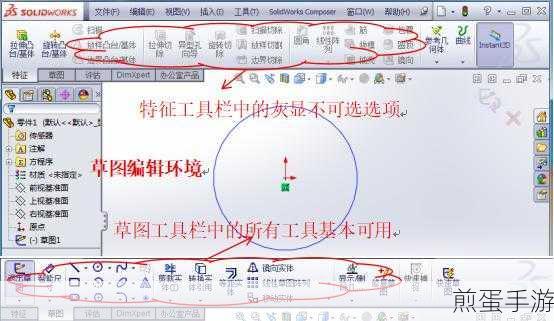
如何解决这个问题呢?方法一,您可以通过在菜单栏中点击“视图”选项,然后在下拉菜单中找到“工具栏”,确保您需要的工具栏选项处于勾选状态,如果某些工具栏选项没有被勾选,那么点击勾选它们,工具栏就会重新显示出来。
方法二,如果上述方法不奏效,您可以尝试重置 SolidWorks 的用户界面,在 SolidWorks 的顶部菜单栏中,依次点击“工具”、“自定义”,然后在弹出的对话框中选择“重置”选项,这将把 SolidWorks 的用户界面恢复到默认设置,通常情况下,工具栏也会随之恢复。
方法三,有时由于电脑性能问题或者软件运行异常,也可能导致工具栏消失,这时,您可以尝试重新启动 SolidWorks 软件或者重启电脑,这可能会解决问题。
为了避免类似问题的再次发生,建议您在使用 SolidWorks 时注意操作规范,不要随意更改软件的默认设置,定期更新软件和相关插件,以确保它们之间的兼容性。
当遇到 SolidWorks 工具栏不见了的情况时,不要慌张,按照上述方法逐一尝试,相信您一定能够快速恢复工具栏,继续高效地进行设计工作,掌握这些恢复方法,您将在设计之路上更加顺畅,成为真正的绘图高手!希望以上内容对您有所帮助,祝您在 SolidWorks 的世界中创造出更多精彩的作品!







